Jak korzystać z trybu obrazu w obrazie na Androidzie
Opublikowany: 2023-05-27Podsumowanie: Przewodnik krok po kroku dotyczący włączania i używania trybu Obraz w obrazie w systemie Android 11 i nowszych wersjach, aby kontynuować wielozadaniowość podczas rozmowy wideo lub wykonywania innego zadania. Ta funkcja wyświetla małe okno nakładki na inne aktywne aplikacje na ekranie głównym, co umożliwia kontynuowanie rozmów wideo i uzyskiwanie dostępu do innych dokumentów lub zrzutów ekranu w celach informacyjnych.
Co to jest tryb obrazu w obrazie w systemie Android?
Tryb obrazu w obrazie (PiP) to dedykowana funkcja dostępna na urządzeniach z systemem Android, która umożliwia kontynuowanie oglądania wideo lub prowadzenie rozmowy wideo podczas wykonywania innych zadań na urządzeniu. Po włączeniu okno rozmowy wideo lub rozmowy wideo pojawia się jako mała nakładka na innych aplikacjach lub na ekranie głównym, umożliwiając efektywną pracę wielozadaniową.
Korzystanie z trybu Obraz w obrazie:
Podczas włączania trybu Obraz w obrazie w systemie Android może być konieczne sprawdzenie poniższej zgodności i innych ustawień.
Kompatybilność – musisz upewnić się, że Twoje urządzenie działa z systemem operacyjnym Android co najmniej 8.0 Oreo lub nowszym, ponieważ funkcja PiP została wprowadzona wraz z wydaniem systemu operacyjnego Android Oreo.
Obsługa aplikacji – wszystkie inne aplikacje mogą nie obsługiwać funkcji PiP i funkcji nakładek. Ta funkcja ma zastosowanie głównie w odtwarzaczach wideo, aplikacjach do przesyłania strumieniowego i aplikacjach do rozmów wideo. Inne aplikacje bankowe, płatnicze lub handlowe mogą nie umożliwiać nałożenia funkcji strumieniowego przesyłania wideo.
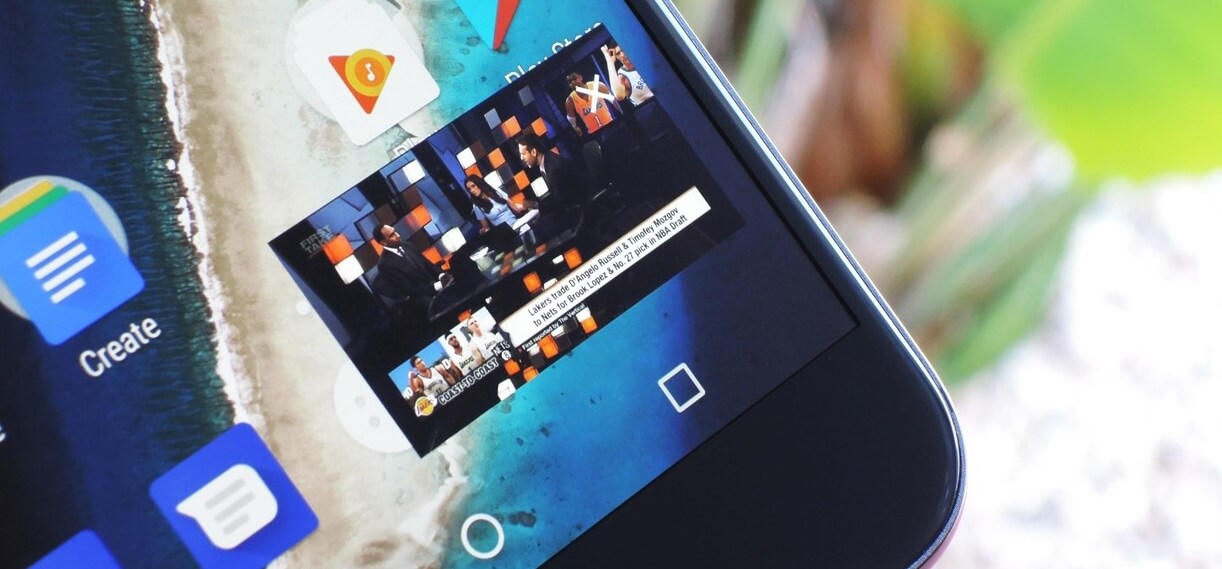
Włączanie PiP — dostęp do funkcji Obraz w obrazie jest łatwy. Możesz rozpocząć rozmowę wideo lub odtworzyć wideo w obsługiwanej aplikacji. Podczas odtwarzania wideo lub trwa połączenie możesz dotknąć przycisku strony głównej lub przesunąć palcem w górę od dołu ekranu, aby uzyskać dostęp do ekranu głównego.
Tryb obrazu w obrazie – po przełączeniu na ekran główny lub inną aplikację powinna zostać wyświetlona mała nakładka okna przedstawiająca tryb obrazu w obrazie w systemie Android. To okno zazwyczaj zawiera elementy sterujące odtwarzaniem, takie jak odtwarzanie/pauza, i można je przeciągać i umieszczać w dogodnym miejscu na ekranie. Co więcej, możesz uzyskać dostęp do innych aplikacji, gdy wideo jest już odtwarzane na ekranie.
Korzystanie z PiP – możesz zmienić rozmiar okna PiP, rozsuwając lub rozsuwając dwa palce. Dodatkowo możesz dotknąć okna, aby je tymczasowo rozwinąć i uzyskać dostęp do dodatkowych elementów sterujących. Niektóre aplikacje mogą oferować określone funkcje, takie jak zmiana rozmiaru okna lub przełączanie między różnymi widokami kamery podczas połączenia wideo.
Wychodzenie z PiP – możesz po prostu przesunąć okno PiP poza ekran, aby wyjść z trybu Obraz w obrazie w systemie Android. Wideo powróci do oryginalnej aplikacji lub zamknie się po zakończeniu połączenia wideo.
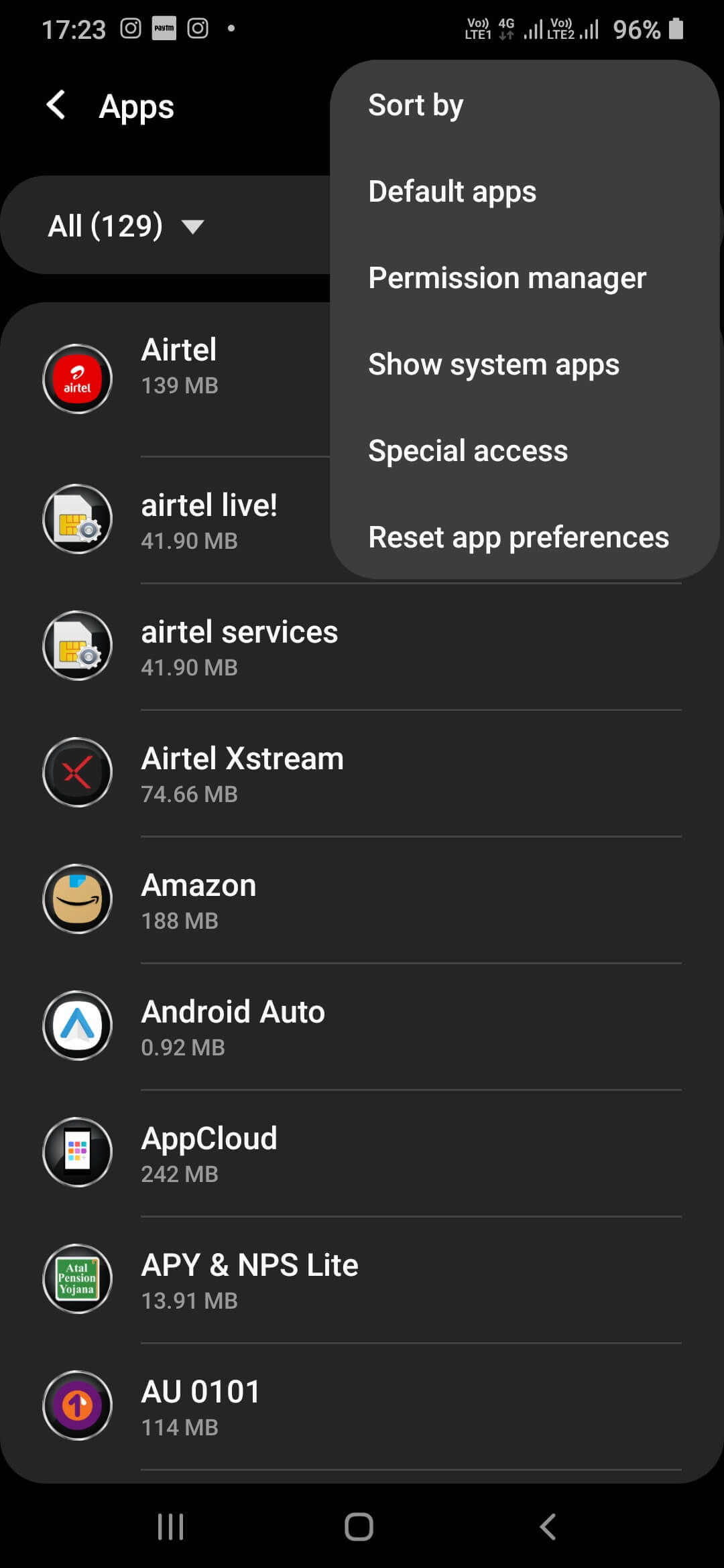
Korzyści z trybu PiP:
- Kontynuuj odtwarzanie wideo w kurczącym się oknie
- Kontynuując połączenie wideo lub wideo, korzystaj z innych aplikacji
- Funkcja PiP jest domyślnie dostępna w wersji YouTube Premium
- Jeśli wideo zostanie wstrzymane lub zatrzymane przed przełączeniem do innej aplikacji, PiP nie włączy się
- Najlepsze funkcje i wrażenia można uzyskać dzięki YouTube Premium
- Podczas nakładania przeciągnij okno PiP do dowolnej części ekranu
- Oszczędzaj czas i wykonuj wiele zadań jednocześnie, aby maksymalnie wykorzystać możliwości
Przeczytaj także: Jak korzystać z trybu obrazu w obrazie w WhatsApp
Jak korzystać z trybu „obraz w obrazie”:
Korzystanie z trybu Obraz w obrazie jest niezwykle proste! Możesz po prostu wykonać poniższe kroki, aby WŁĄCZYĆ i WYŁĄCZYĆ tryb obrazu w obrazie w systemie Android.

1. Włącz tryb PiP:
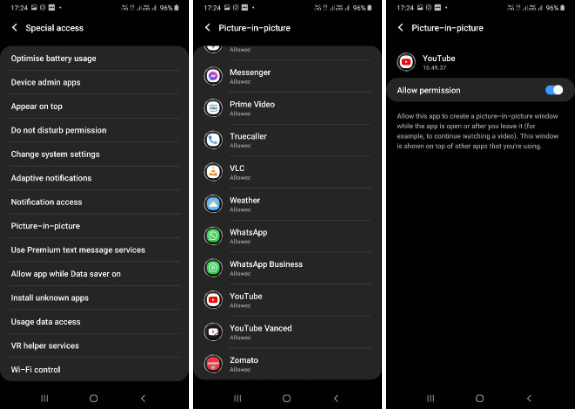
Krok 1. Uzyskaj dostęp do ustawień Androida na ekranie, a następnie przejdź do Aplikacje i powiadomienia .
Krok 2. Przejdź do Zaawansowane i poszukaj Specjalnego dostępu do aplikacji . Stuknij opcję Obraz w obrazie .
Krok 3. Stuknij aplikację YouTube i stuknij Zezwalaj na tryb obrazu w obrazie, aby go włączyć .
Krok 4. Uzyskaj dostęp do ustawień aplikacji YouTube i przejdź do opcji Ogólne.
Krok 5. Włącz tryb Obraz w obrazie, aby zacząć z niego korzystać.
2. Odkrywanie trybu PiP:
Możesz wykonywać określone zadania, będąc w trybie PiP. Nie zapomnij tego spróbować!
Krok 1. Przeciągnij okno PiP w inne miejsce na ekranie, dotykając go i przeciągając.
Krok 2. Zsuń lub rozsuń dwa palce, aby zmienić rozmiar okna PiP.
Krok 3. Stuknij okno PiP, aby uzyskać dostęp do elementów sterujących odtwarzaniem i wstrzymać lub wznowić wideo.
Krok 4. Niektóre aplikacje umożliwiają tymczasowe powiększenie okna PiP do większego rozmiaru poprzez dotknięcie go. Możesz uzyskać dostęp do dodatkowych elementów sterujących i opcji w aplikacji PiP.
3. WYŁĄCZ tryb PiP:
Wyłączenie trybu PiP jest jeszcze łatwiejsze niż jego włączenie. Musisz tylko pamiętać o tych krokach.
Krok 1. Stuknij w okno odtwarzacza PiP, a wyświetli się krzyżyk X , aby z niego wyjść.
Krok 2. Stuknij w krzyżyk X , a zostanie wyłączony. Alternatywnie możesz także przeciągnąć odtwarzacz PiP na sam dół, a okno PiP zostanie zamknięte.
4. Przestań używać trybu PiP:
Jeśli chcesz, aby YouTube nigdy nie przechodził do trybu obrazu w obrazie na Androidzie, możesz wyłączyć ustawienie PiP, wykonując te czynności.
Krok 1. Uzyskaj dostęp do ustawień Androida na ekranie, a następnie przejdź do Aplikacje i powiadomienia .
Krok 2. Przejdź do Zaawansowane i poszukaj Specjalnego dostępu do aplikacji . Stuknij opcję Obraz w obrazie.
Krok 3. Stuknij aplikację YouTube i stuknij Zezwalaj na tryb obrazu w obrazie , aby go WYŁĄCZYĆ .
Krok 4. Uzyskaj dostęp do ustawień aplikacji YouTube i przejdź do opcji Ogólne .
Krok 5. Wyłącz tryb Obraz w obrazie, aby przestać go używać.
Uwaga: jeśli używasz urządzenia z systemem iOS , możesz włączyć lub wyłączyć tryb PiP w ustawieniach urządzenia z systemem iOS. Możesz przejść do karty Ogólne, a następnie wybrać opcję Obraz w obrazie, aby ją WŁĄCZYĆ lub WYŁĄCZYĆ.
Przeczytaj także: Jak korzystać z trybu obrazu w obrazie w iOS 14
Wniosek: zwiększ produktywność dzięki trybowi obrazu w obrazie (PiP) w systemie Android:
Wykonując powyższe kroki, możesz poprawić jakość oglądania, jednocześnie płynnie wykonując ważne zadania na ekranie. Ponadto możesz cieszyć się rozmowami wideo, połączeniami konferencyjnymi lub przesyłać strumieniowo ulubione treści, jednocześnie korzystając z innych ważnych aplikacji na ekranie. Aby od razu cieszyć się trybem PiP, zagraj w YouTube Premium i przygotuj się na korzystanie ze wszystkich funkcji obrazu w trybie obrazu w systemie Android 11 i nowszych wersjach.
Dalej Przeczytaj:
Jak zarządzać powiadomieniami Whatsapp na Androidzie
Jak korzystać z funkcji udostępniania ekranu Google Duo na Androidzie
